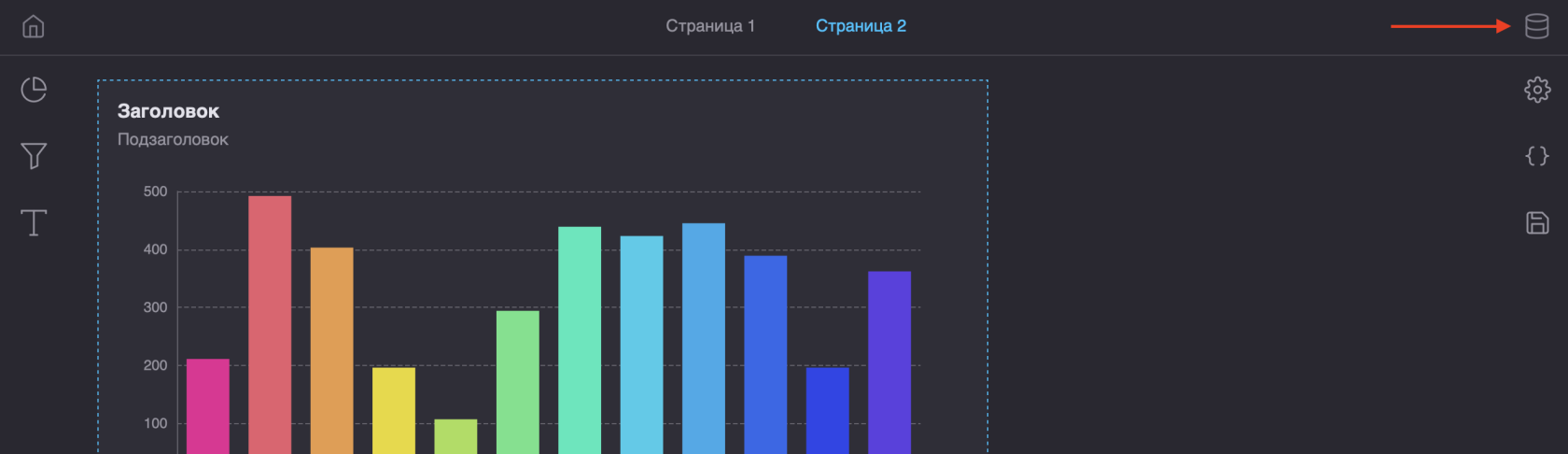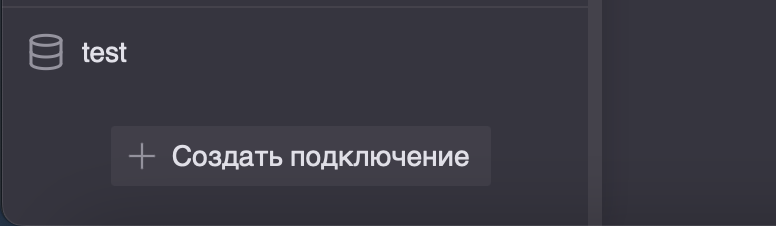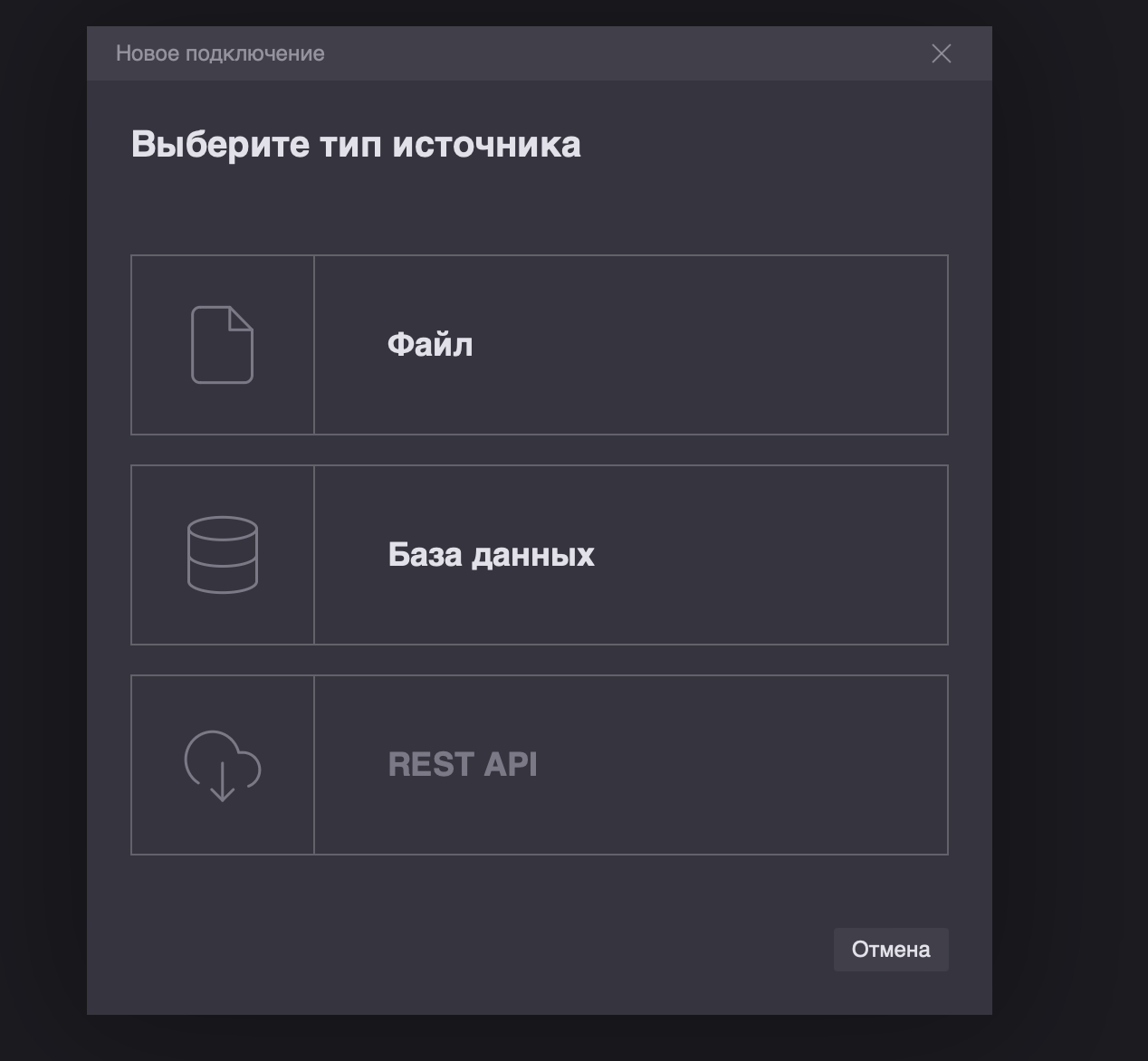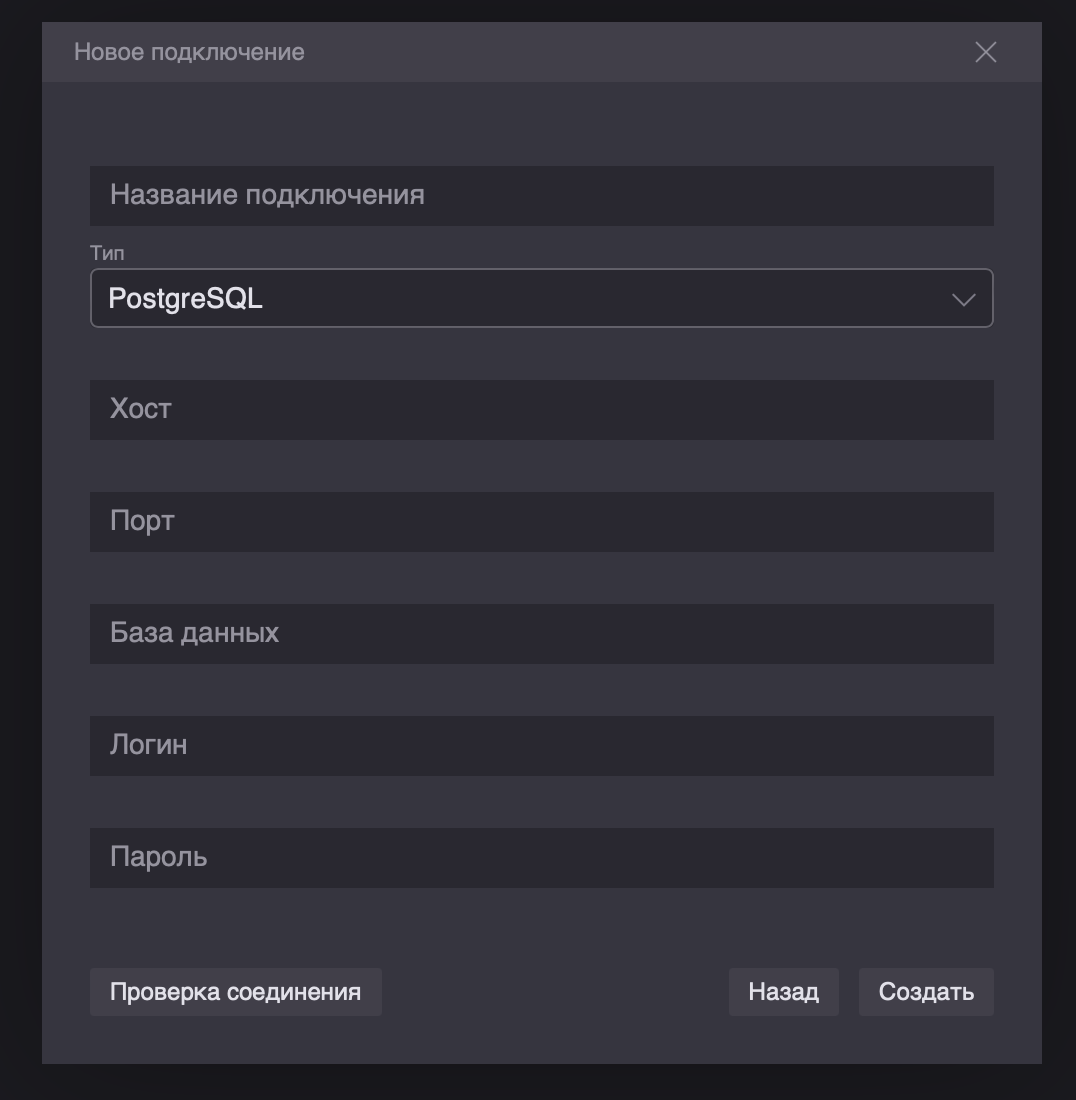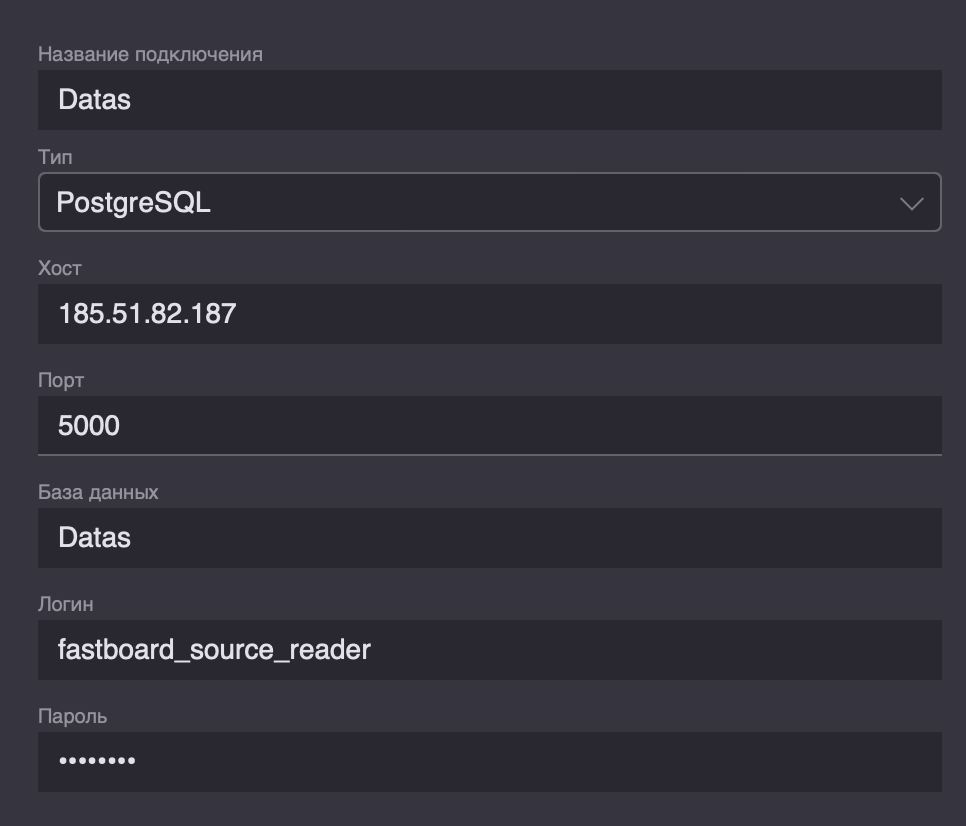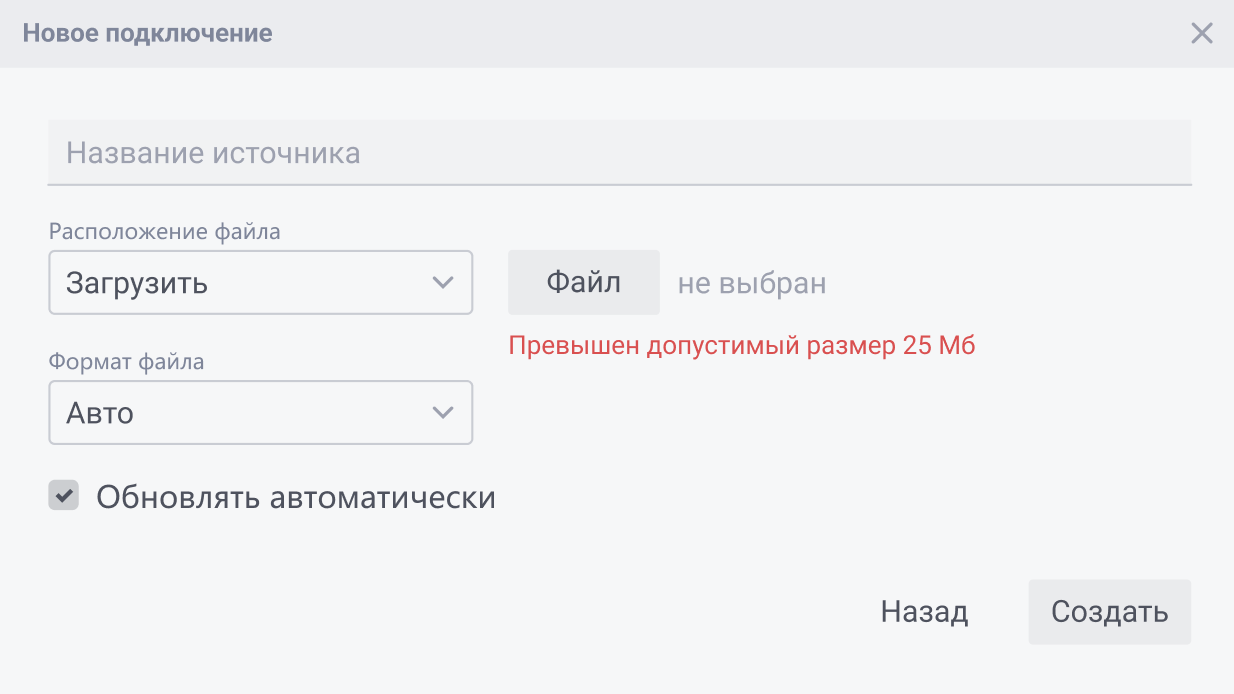Подключение к источнику данных
Для создания подключения к источнику данных сначала необходимо открыть диспетчер данных. Кнопка для этого находится в правом верхнем углу страницы:
Выбор типа источника
Для создания любого источника нужно перейти в сайдбар слева и нажать кнопку «Создать подключение»
После чего появится диалоговое окно в котором нужно выбрать один из доступных типов источника.
Создать подключение к источнику типа «База данных» (PostgreSQL, ClickHouse, MSSQL, MYSQL)
Выбрать тип источника "База данных". После чего появится следующее окно, в котором необходимо ввести параметры для подключения:
- Название подключения
- СУБД
- Хост
- Порт
- База данных
- Логин
- Пароль
В списке подключений появится новый источник с указанным названием.
Создать подключение к источнику типа «Файл»
- Выбрать тип источника "Файл". Откроется окно выбора параметров источника
- В выпадающем списке "Расположение файла" есть два варианта для выбора:
- Загрузить: пользователь загружает файл размером не более 25 МБ со своего локального компьютера
- Выбрать на сервере: пользователь выбирает на сервере файл без ограничений по размеру (папка по умолчанию для загрузки:
/opt/fastboard/upload_{имя окружения})
- В выпадающем списке "Формат файла" находится список поддерживаемых форматов и возможность определить формат автоматически
- Если после автоопределения формата вы выбрали автоопределение заново, то будет предпринята повторная попытка определить формат, а уже после нее - попытка загрузки данных
- Если выбран или определен автоматически формат CSV/TXT, то дополнительно появляются элементы управления "Название таблицы" и "Выбор разделителя"
- Название таблицы: ввод имени, под которым таблица из файла будет импортирована в хранилище Fastboard
- Выбор разделителя: по умолчанию определяется автоматически, однако вы можете указать произвольный, в зависимости от структуры вашего файла
-
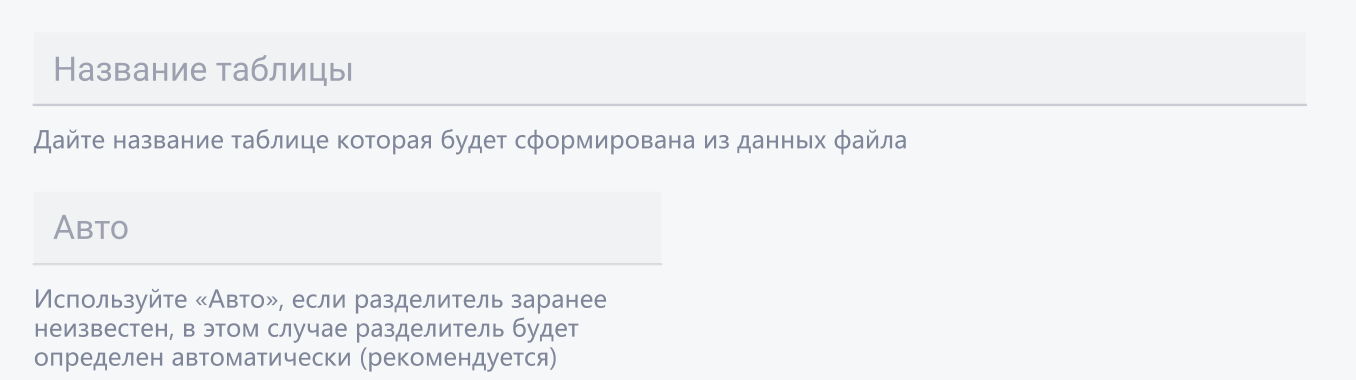
- После выбора параметров необходимо нажать кнопку "Создать" для того, чтобы начать загрузку данных из файла в хранилище данных Fastboard.